Funktiot ovat ennalta määritettyjä kaavoja, jotka suorittavat laskutoimituksia käyttämällä erityisiä arvoja eli argumentteja tietyssä järjestyksessä tai tietyssä rakenteessa. Funktioilla voi suorittaa sekä yksinkertaisia että monimutkaisia laskutoimituksia. Löydät kaikki Excelin funktiot valintanauhan Kaavat-välilehdestä:
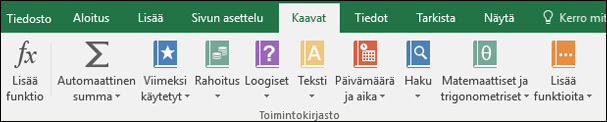
-
Excel-funktion syntaksi
Seuraavassa esimerkissä PYÖRISTÄ-funktio pyöristää solussa A10 olevan luvun pois funktion syntaksista.
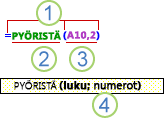
1. Rakenne. Funktiossa on ensimmäisenä yhtäläisyysmerkki (=), ja sen jälkeen tulevat funktion nimi, vasen kaarisulje, funktion argumentit puolipistein erotettuina ja oikea kaarisulje.
2. Funktion nimi. Saat luettelon käytettävissä olevista funktioista napsauttamalla solua ja painamalla näppäinyhdistelmää VAIHTO+F3, joka käynnistää Lisää funktio -valintaikkunan.
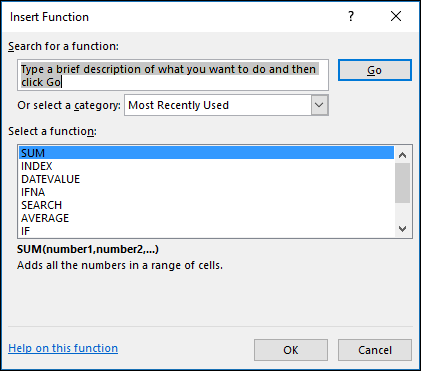
3. Argumentit. Argumentit voivat olla lukuja, tekstiä, totuusarvoja, kuten TOSI tai EPÄTOSI, matriiseja, virhearvoja, kuten #N/A, tai soluviittauksia. Määrittämäsi argumentin on tuotettava kelvollinen arvo kyseiselle argumentille. Argumentit voivat olla myös vakioita, kaavoja tai muita funktioita.
4. Argumenttityökaluvihje. Kun kirjoitat funktiota, esiin tulee funktion syntaksin ja argumentit näyttävä työkaluvihje. Saat työkaluvihjeen näkyviin kirjoittamalla esimerkiksi =PYÖRISTÄ(. Vain ohjelman omiin funktioihin liittyy työkaluvihje.
Huomautus: Sinun ei tarvitse kirjoittaa funktioita kaikkiin kapiteeliin, kuten =PYÖRISTÄ, sillä Excel kirjoittaa funktion nimen automaattisesti isolla, kun painat Enter-näppäintä. Jos kirjoitat funktion nimen väärin, kuten =SUMMA(A1:A10) =SUMMA(A1:A10) sijaan, Excel palauttaa #NAME? -virheen.
-
Excel-funktioiden kirjoittaminen
Kun luot funktion sisältävän kaavan, Funktion lisääminen -valintaikkuna auttaa laskentataulukon funktioiden kirjoittamisessa. Kun valitset funktion Lisää funktio -valintaikkunasta, Excel käynnistää funktion ohjatun toiminnon, joka näyttää funktion nimen, kaikki sen argumentit, funktion kuvauksen ja kunkin argumentin kuvauksen, funktion nykyisen tuloksen ja koko kaavan nykyisen tuloksen.
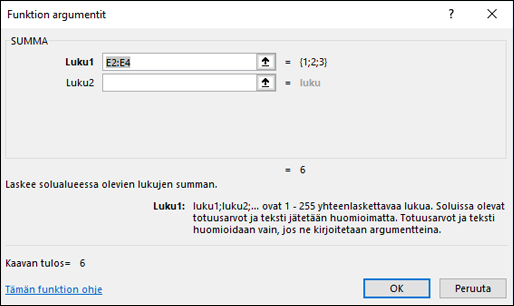
Kaavan automaattisen täydennyksen avulla voit helpottaa kaavojen luomista ja muokkaamista sekä vähentää kirjoitus- ja syntaksivirheitä. Kun olet kirjoittanut = (yhtäläisyysmerkki) ja funktion alkukirjaimet, Excel näyttää dynaamisen avattavan luettelon kelvollisista funktioista, argumenteista ja nimistä, jotka vastaavat kyseisiä kirjaimia. Voit sitten valita sellaisen avattavasta luettelosta, jolloin Excel antaa sen puolestasi.
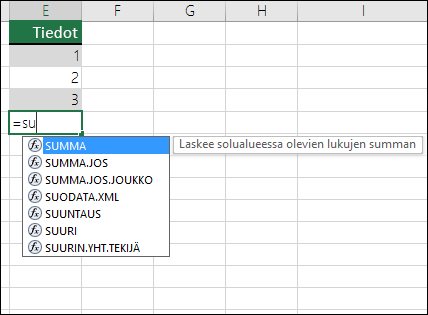
-
Excel-funktioiden sisentäminen
Funktioita voi tarvittaessa käyttää toisten funktioiden argumentteina. Esimerkiksi seuraava kaava käyttää sisäkkäistä KESKIARVO-funktiota ja vertaa tulosta arvoon 50.

1. KESKIARVO- ja SUMMA-funktiot ovat sisäkkäin JOS-funktiossa.
Kelvolliset palautetut arvot Kun sisennettyä funktiota käytetään argumenttina, sen on palautettava arvo, joka on tyypiltään samanlainen kuin argumentin käyttämä arvo. Jos argumentti palauttaa esimerkiksi arvon TOSI tai EPÄTOSI, sisäkkäisen funktion on palautettava arvo TOSI tai EPÄTOSI. Jos funktio ei palauta oikeantyyppistä arvoa, Excel näyttää #ARVO! ‑virhearvon.
Sisennystasojen enimmäismäärä Kaavassa voi olla sisäkkäisiä funktioita enintään seitsemässä tasossa. Kun funktiota B käytetään funktion A argumenttina, funktio B on toisen tason funktio. Esimerkiksi KESKIARVO-funktio ja SUMMA-funktio ovat toisen tason funktioita, jos niitä käytetään JOS-funktion argumenttina. Jos KESKIARVO-funktiolla olisi sisäkkäisiä funktioita, ne olisivat kolmannen tason funktioita, ja niin edelleen.










